
Ігри по локальній мережі на ПК: як створити і налаштувати локальну мережу між двома комп'ютерами?
Стаття про локальної мережі, а також, як підключити по локальній мережі два комп'ютери для ігор.
Навігація
Локальна мережа. поняття
Такого роду бездротова мережа, включає певну кількість комп'ютерних пристроїв, з'єднаних в мережу, підключених до інтернету, розташованих в офісних приміщеннях, квартирах, котеджах, районах міста.

Схематичне зображення локальної мережі
Точка доступу Wi-Fi надається модемами, комутаторами електронної автоматичної телефонної станцією, адаптерами.
Технології побудови локальної мережі, такі:
- система проводового доступу до інтернет
- система бездротового доступу до інтернет (Wi-Fi, Блютуз)
Де використовується бездротова локальна мережа?
- великі мегаполіси країни
Які бувають локальні мережі?
- невеликі, що охоплюють офісні або квартирні приміщення
- великі мережі, які охоплюють ціле місто
Обсяг мережі залежить від кількості користувачів і потужності точки доступу.
Локальна мережа підключається до пункту доступу в інтернет через оптичний кабель, модемного пристрою або абонентські телефонні лінії DSL.
Плюси локальної мережі
- висока швидкість підключення до інтернету
- стабільна робота
- велика кількість абонентів, що підключаються
- використання загального, неповторного IP - адреси для підключення до Всесвітньої мережі
- використання внутрішніх IP - адрес, незалежних один від одного, налаштованих лише на внутрішню мережу
Далі розглянемо різновиди локальної мережі, докладніше.
Локальна мережа проводового доступу
Принцип побудови мережі відноситься до технології Ethernet.
Що використовується в системі?
- мережі зв'язку з точкою доступу інтернет: модемного пристрою, телефонний канал, комутатор
- з'єднувальний волоконно -оптичний кабель

Структурна схема дротової локальної мережі з зазначенням мереж зв'язку (оптоволоконний кабель, модемного пристрою або телефонний канал) з точкою доступу Інтернет і мережевими кабелями
Одна з вищевказаних мереж зв'язку підключається до пункту доступу і комп'ютерних пристроїв абонентів (планшету, комп'ютера, ноутбука, мобільного телефону).
Локальна мережа проводового доступу більш громіздка, ніж бездротова система доступу.
плюси:
- надійність кабелю, незалежність від погоди і клімату
- недорога вартість установки.
- велика швидкість передачі даних (100 Мгб / секунду)
Локальна мережа бездротового доступу
У мережі використовують технології Wi-Fi, Bluetooth, GPRS.
Локальні мережі такого плану охоплюють невелику кількість абонентів, оскільки ще не розроблена технологія, що надає великий обсяг користувачів, при великій швидкості інтернету.
плюси:
- економний варіант доступу до інтернету, оплата абонентів загальна
- доступність користування мережею для віддалених районів, де неможлива прокладка кабелю
мінуси:
- маленький діапазон охоплення абонентів, через обмеження зони дії передавальних пристроїв
Технології бездротових локальних мереж не стоять на місці. Широкомасштабне використання таких мереж, передбачається в найближчому майбутньому. Збільшення швидкості доступу до Мережі, також, варто в планах розробників.
Як налаштувати локальну ігрову мережу для двох на ПК?
Завдання: настройка системи двох комп'ютерних пристроїв.
дані:
- два комп'ютера системи Windows
- мережевий кабель
схема:
- увійдіть, використовуючи права адміністратора
- введіть в активність опцію «Пуск»

Активізація клавіші «Пуск»
- перегляньте панель задач
- відзначте опцію «Підключення мережі»
- відкрийте пункт «Властивості» в рядку "Підключення по локальній мережі"
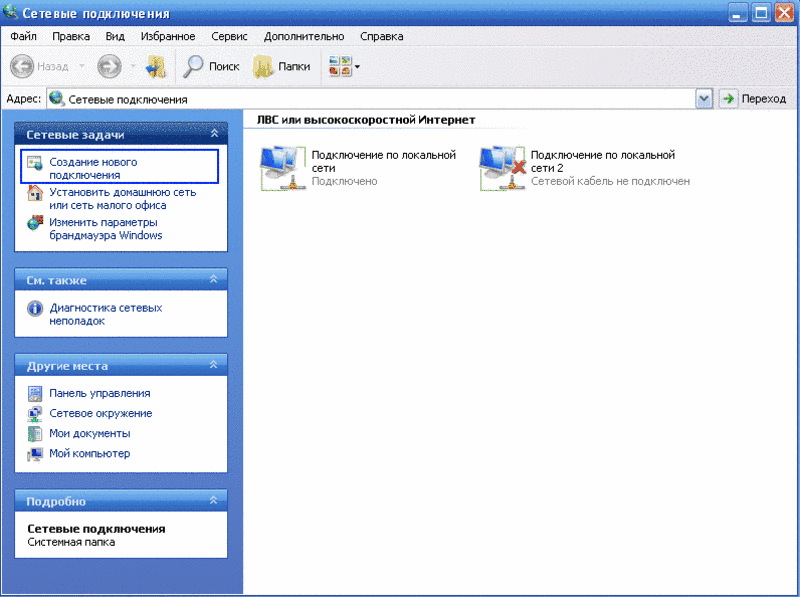
Відзначте опцію «Підключення мережі», відкрийте підпункт «Підключення по локальній мережі»
- виберіть пункт « Протокол TCP / IP »
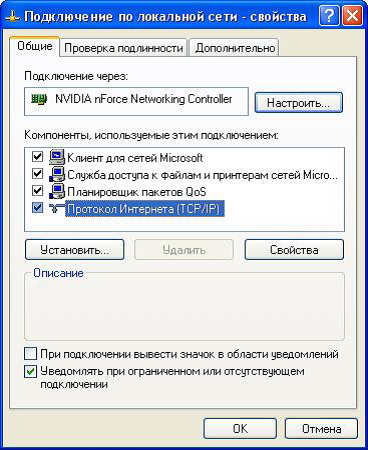
Виберіть пункт «Протокол TCP / IP»
- повторно увійдіть до розділу властивостей системи
- відзначте підрозділ «Застосувати наступний IP-адреса», Вписуючи адресу свого комп'ютера
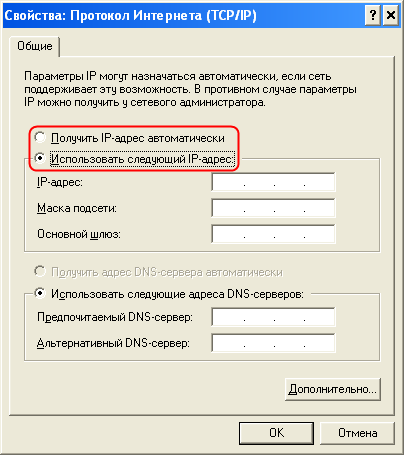
Відзначте підрозділ «Застосувати наступний IP-адреса», вписуючи адресу свого комп'ютера
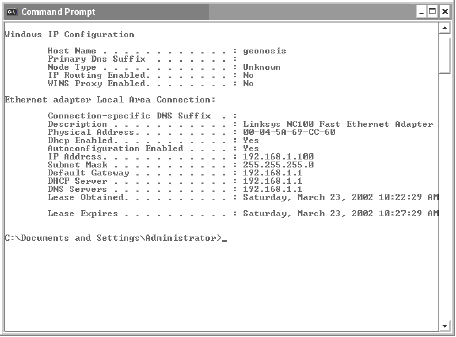
Вписуємо адресу комп'ютера в протокол
Ідентичні дії проводимо на іншому комп'ютері.
Перевірте порядок розміщення комп'ютерів в одній працюючій групі. Для цього робимо наступне:
- активізуємо папку "Мій комп'ютер"
- переглядаємо розділ «Властивості системи»
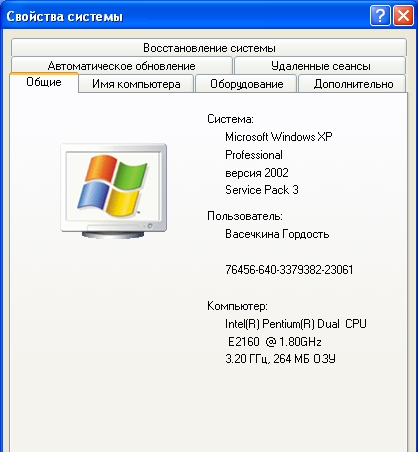
Рросматріваем розділ «Властивості системи»
- відзначаємо пункт «Ім'я комп'ютера» і опцію «Поміняти»
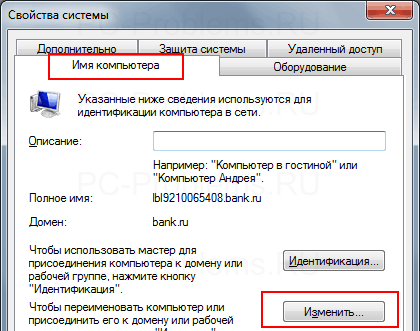
Відзначаємо пункт «Ім'я комп'ютера» і опцію «Змінити» або «Змінити»
- натискаємо клавішу «Окей»
- проводимо перезавантаження пристроїв
- настройка мережі здійснена
Перевірка настройки мережі між двома комп'ютерними пристроями:
- відкриваємо опцію «Пуск»
- вибираємо розділ «Виконання»
- відзначаємо підрозділ «Cmd»

Вибираємо розділ «Виконання», відзначаємо підрозділ «cmd»
- натискаємо клавішу «Окей»
- вводимо адресу іншого комп'ютера
- при нормальній передачі пакетів, локальна мережа налаштована
Впевнені, ви налаштуєте мережу, будете насолоджуватися комп'ютерними іграми!
